Birçok ofis çalışanı Word’ün bölünmesi ve birleşmesi hakkında bilgi sahibidir. becerileri, ancak PDF belgeleri birleştirme ve bölme? Çevrimiçi PDF birleştirme ve PDF bölme dersleri de belirsizdir, PDF belgelerini bölme ve birleştirme.
Size bugün PDF bölme ve PDF birleştirme tekniklerini tanıtmama izin verin.
PDF bölme ve PDF birleştirme bir PDF editörü ve SanPDF aracı gerektirir kalıcı ücretsiz denemeler için tavsiye edilir.
SanPDF ekibi tarafından geliştirilmiştir. Sanshangyun Technology Co, Ltd ve benzeri çeşitli belge biçimlerini destekler PDF ve e-kitap. Ayrıca PDF ile office arasında dönüştürme yeteneği sağlar belgeler.
Uygun yaratmaya kendimizi adadık ve İnternet kullanıcıları için akıllı ürünler. Uygulama geliştirmeyi umuyoruz teknik yenilik ve insancıllaştırma yoluyla yaşamınız ve ofisiniz için yazılım tasarım konsepti. İş verimliliğinizi arttırmanıza, daha fazla getirmenize yardımcı olmak istiyoruz hayatınıza kolaylık sağlayın ve hayatınızı zengin ve renkli yapın.
SanPDF çoklu dosya formatlarını destekler PDF, XPS, DjVu, CHM, Mobi, EPUB e-kitap ve çizgi roman gibi.
SanPDF, PDF’yi gerçekleştirmenize yardımcı olabilir PDF’den Word’e (.doc, .docx), PDF’den Excel’e (.xls, .xlsx) dosya dönüştürme, PDF’den PPT’ye (.ppt, .pptx), PDF’den Word’e, Excel’den PDF’ye, PDF’den PPT’ye ve PDF’den PDF’ye JPEG, PNG, BMP görüntü, PDF’yi bölme veya birleştirme.
Aşağıda sizi tanıtacağımSanPDF aracı indirve PDF birleştirme ve bölme işlev adımlarını kullanın.
Önce split fonksiyonunun kullanımını tanıtmama izin verin. Ürünlerimizi kullanmaya başlayın ve sanpdf.com ana sayfasına gidin. “Şimdi İndir” düğmesini tıkladıktan sonra, tarayıcı indirmeye başlayacaktır.SanPDF masaüstü.
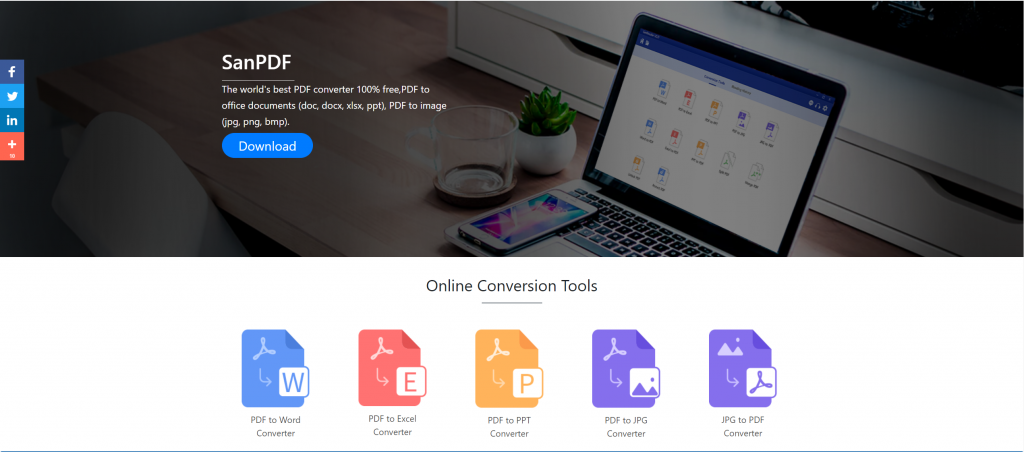
İndirme işlemi tamamlandıktan sonra, indirilen dosyayı açın ve SanPDF istemcisini kurmaya başlayın. İstediğiniz yükleme yolunu veya bir başlangıç menüsü klasörü oluşturmayı seçebilirsiniz. Seçtikten sonra, kurulumu başlatmak için kur’a tıklayın. Kurulum tamamlandığında, masaüstünde bir SanPDF simgesi olacaktır.
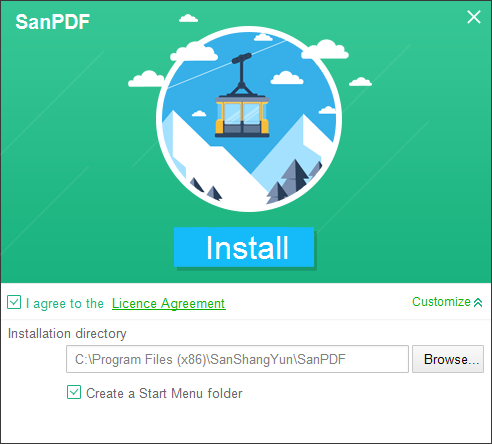
Not: İlk iki adımı tamamladıysanız, lütfen müşterimizi açmak için fareyi hareket ettirmek için sevimli küçük elimizi kullanın.
Sanpdf PC’yi açın, PDF işlevini bölmemiz gerekiyor, şimdi dördüncü “pdf split” işlev düğmesinin dördüncü satırına tıklıyoruz
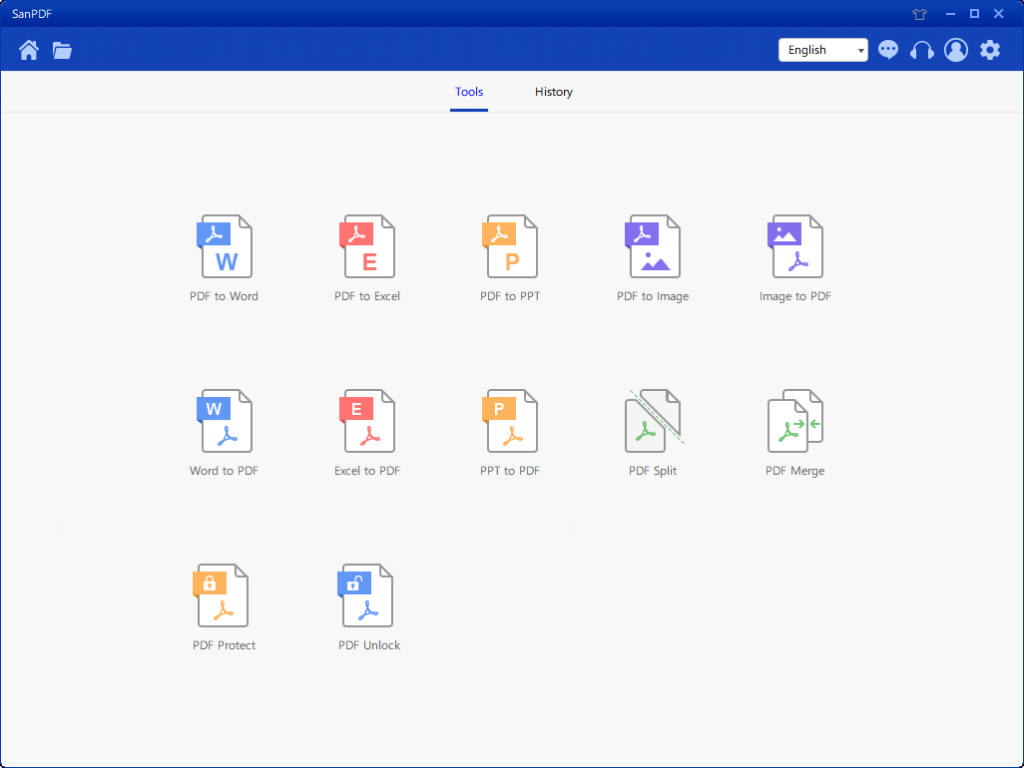
PDF Bölme işlevi seçeneğini açtıktan sonra, şimdi bu arayüze girdiğinizi görebilirsiniz.
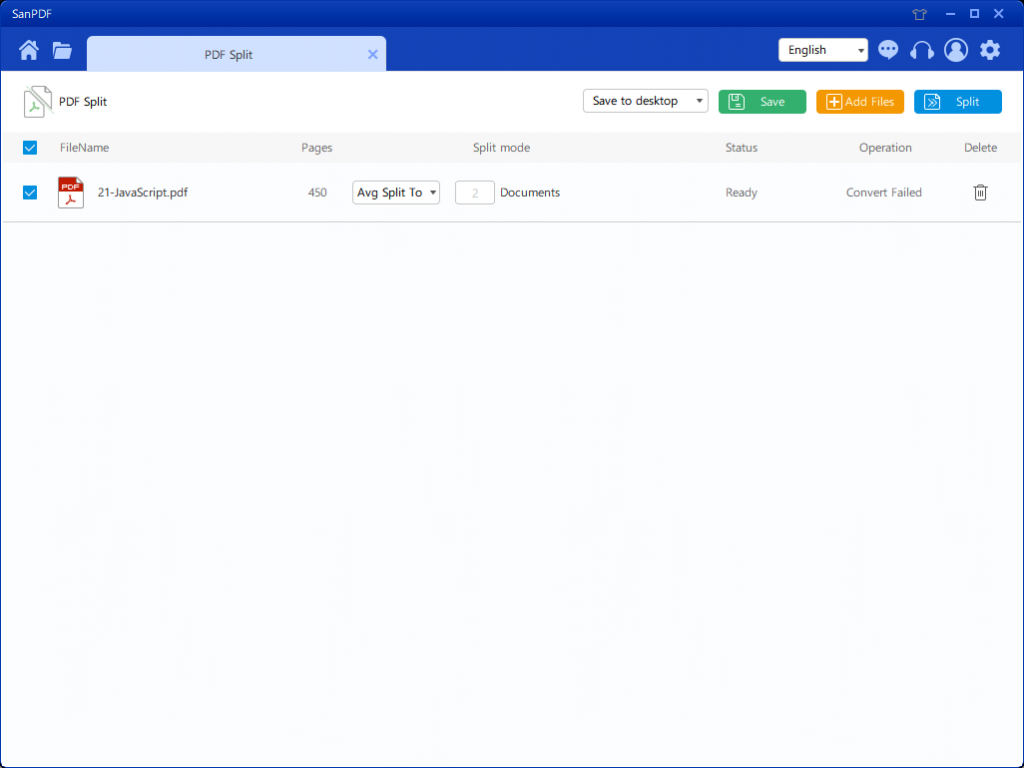
Sağ üst köşede üç farklı renk düğmesi var, yeşil Sava, dosyayı hangi dizine kaydetmek istediğinizi seçebilirsiniz. Sarı olan, dosya ekleme düğmesi olan Dosya Ekle’dir. Bölmek istediğiniz dosyayı seçmek için bu düğmeyi tıklatabilirsiniz. Mavi birleştirme başlatmaktır, üzerine tıklayın, program sizin için dosyayı bölmeye başlayacaktır. Dosyayı seçtikten sonra, şekildeki açılır menüde, nereye kaydedileceğini ve ne tür bir seçenek ayırmak istediğinizi seçebileceğinizi görebilirsiniz. İstediğiniz seçeneği seçtikten sonra, işlemi başlatmak için sağ üst köşedeki mavi düğmeye tıklayın. Dakika
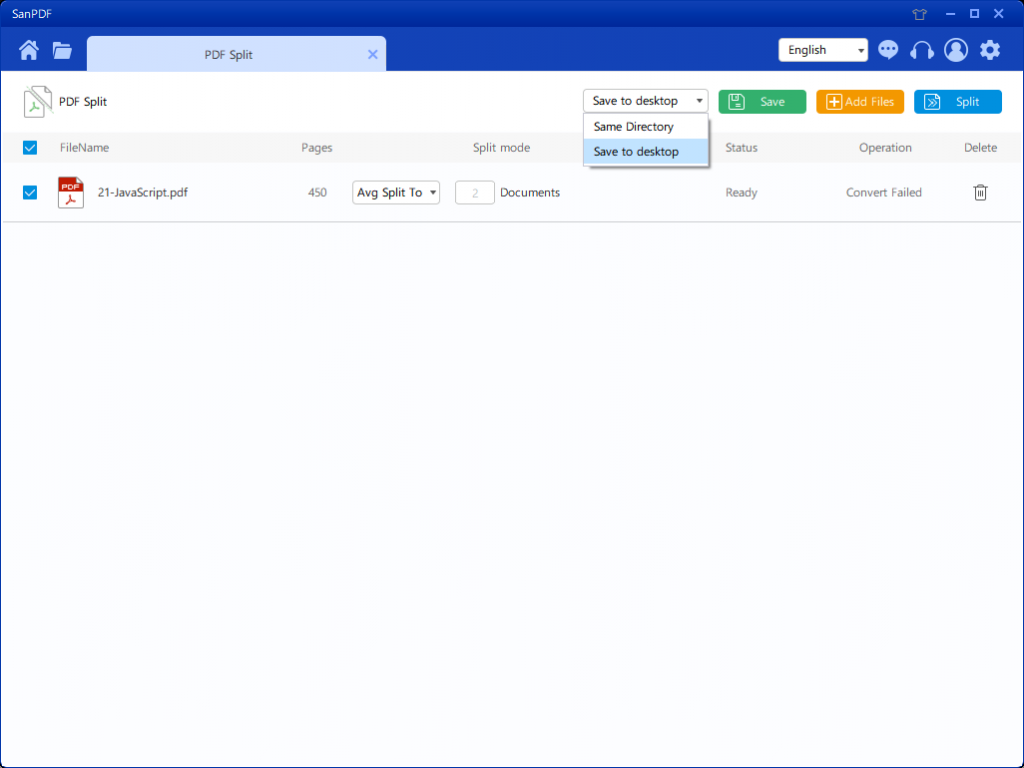
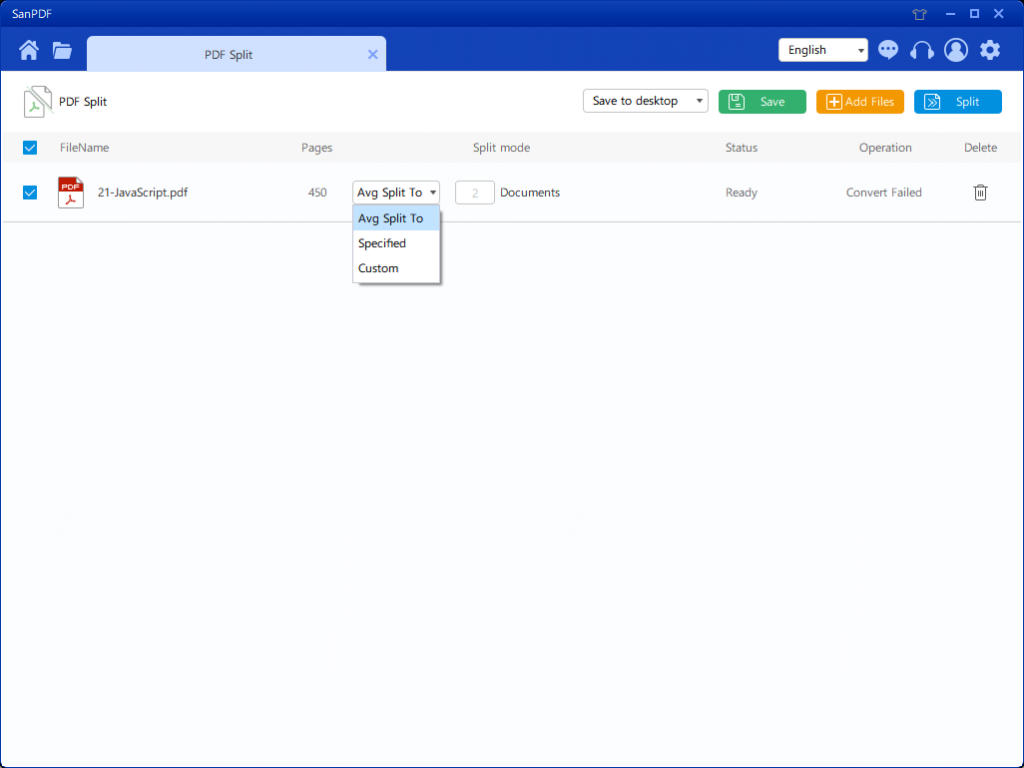
Seçeneklerinizi belirledikten sonra, bölmeye başlamak için mavi düğmeyi tıklatabilirsiniz. Bölme işlemi tamamlandıktan sonra, dosya numarasının kaynak dosya adına eklendiğini görebilirsiniz. Bu bölünmüş dosya.
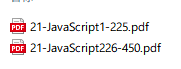
Daha sonra, birleştirme işlevinin nasıl kullanılacağını açıklayacağız.
Şimdi ürünlerimizi kullanmaya başlayın vesanpdf.comanasayfa, indirmek için “Hemen İndir” e tıklayın.SanPDF masaüstü ..
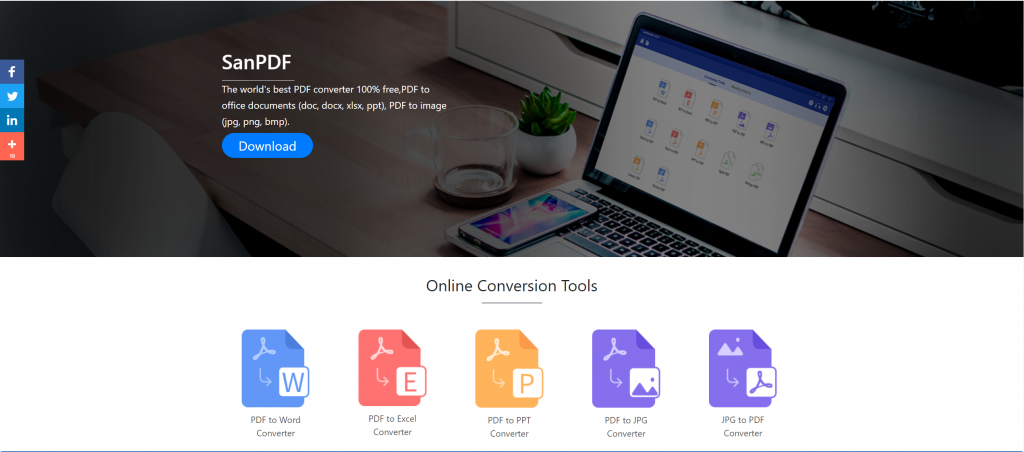
İndirme işlemi tamamlandıktan sonra, indirilen dosyayı açın ve SanPDF istemcisini kurmaya başlayın. İstediğiniz yükleme yolunu veya bir başlangıç menüsü klasörü oluşturmayı seçebilirsiniz. Seçtikten sonra, kurulumu başlatmak için kur’a tıklayın. Kurulum tamamlandığında, masaüstünde bir SanPDF simgesi olacaktır.
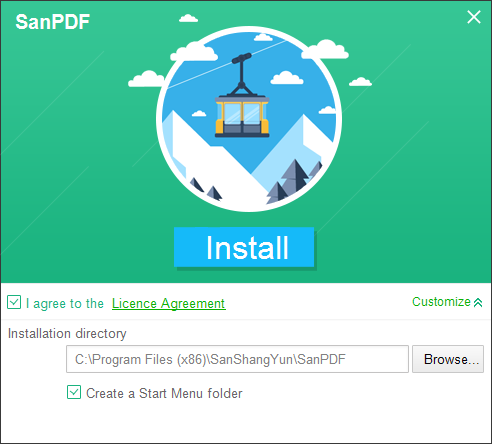
Not: İlk iki adımı tamamladıysanız, lütfen müşterimizi açmak için fareyi hareket ettirmek için sevimli küçük elimizi kullanın.
Sanpdf PC’yi açın, bu arayüze girin, PDF işlevini birleştirmeliyiz, bu yüzden şimdi “pdf Merge” işlevine tıklayın.
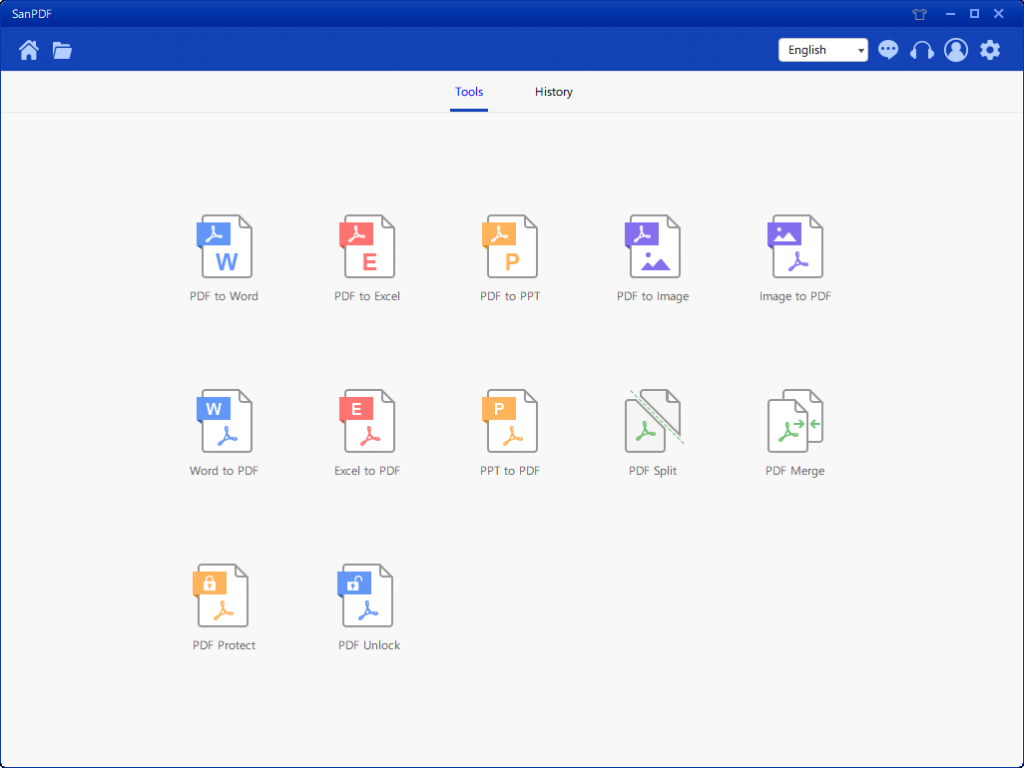
PDF Birleştirme özelliği seçeneğini açtıktan sonra. Sonra, bu arayüzü görebiliriz
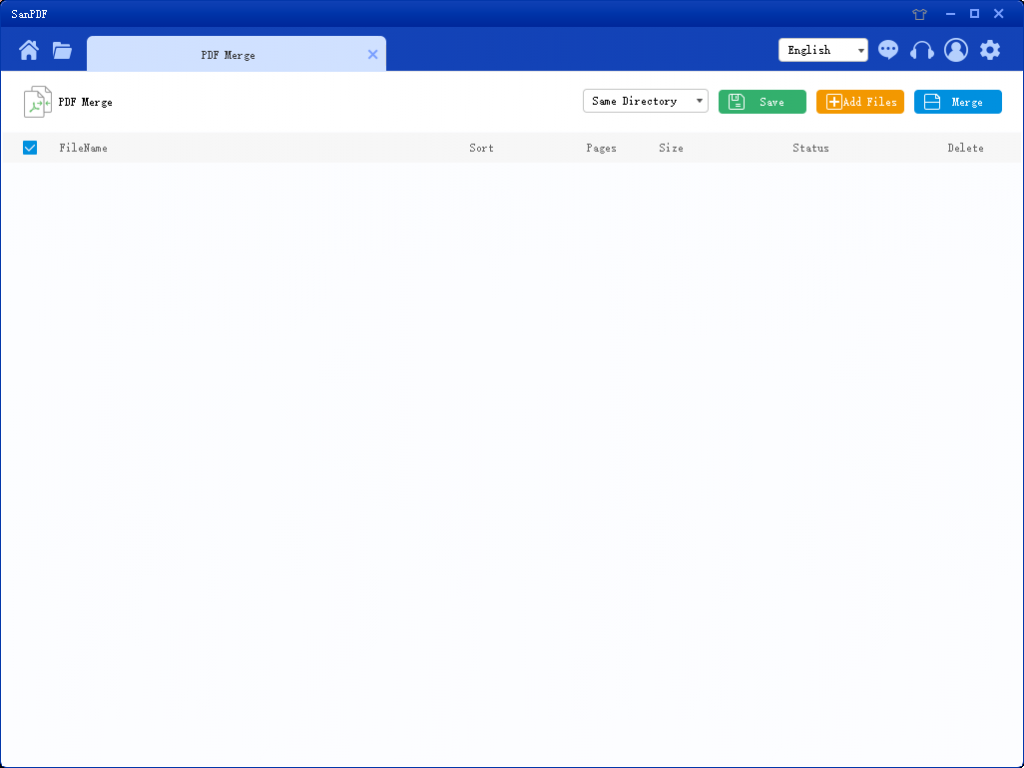
Sağ üst köşede üç farklı renk düğmesi var, yeşil Sava, dosyayı hangi dizine kaydetmek istediğinizi seçebilirsiniz. Sarı olan, dosya ekleme düğmesi olan Dosya Ekle’dir. Birleştirmek istediğiniz dosyaları seçmek için bu düğmeyi tıklatabilirsiniz. Mavi birleştirme başlatmaktır, üzerine tıklayın, program sizin için dosyaları birleştirmeye başlayacaktır. Şimdi, dosya seçim arayüzüne girmek için Flies Add (Fiş Ekle) butonuna tıklayıp, birleştirmek istediğiniz PDF dosyasını seçin. Dosyayı seçtikten sonra, seçtiğiniz dosyanın birleşmeyi bekleyen sırada göründüğünü görebilirsiniz. Şekildeki açılır menüde bölünmüş dosyayı nereye kaydedeceğinizi seçebilir, Dizini Kaydet veya Masaüstüne kaydet’i seçebilirsiniz.
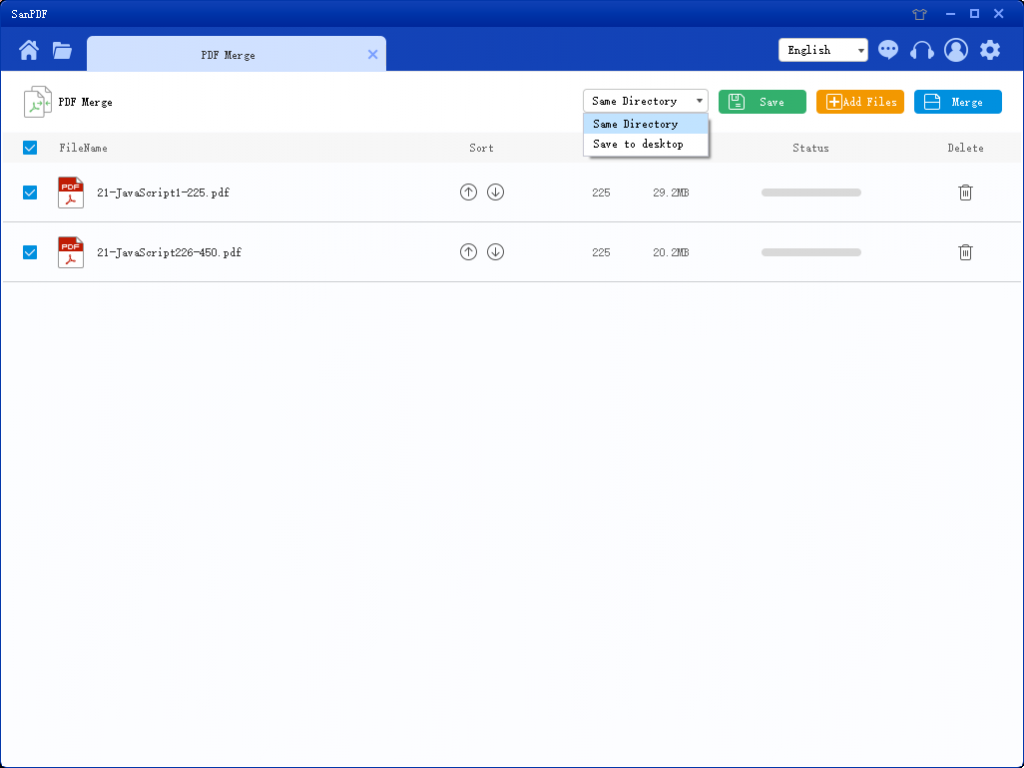
Şekildeki seçenekler dosyaları sıralayabilir ve dosyadaki sayfa sayısını görebilir, böylece seçtiğiniz dosya sayfalarının sayısını görebilirsiniz. İstediğiniz birleştirme sırasını düzenlemek için yukarı ve aşağı ok simgelerine göre de sıralayabilirsiniz.
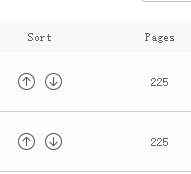
Seçeneklerinizi belirledikten sonra, birleştirmeye başlamak için mavi düğmeyi tıklatabilirsiniz. Birleştirme tamamlandıktan sonra, seçtiğiniz kaydetme konumunda Birleştirme adında bir dosya görebilirsiniz. Bu birleştirilmiş dosya.

SanPDF aracının PDF işlevini nasıl böldüğü ve birleştirdiği budur. SanPDF aracı sadece bu özelliğe sahip değil, aynı zamanda birçok fonksiyon sağlar PDF hakkında. Web sitemize dikkat etmenizi bekliyoruz https://www.sanpdf.com/ Desteğiniz için teşekkür ederiz, daha fazla kullandığınız için teşekkür ederiz Özellikler.
SanPDFPDF’den Word’e (.doc, .docx), PDF’den Excel’e (.xls, .xlsx), PDF’den PPT’ye (.ppt, .pptx), Word’den PDF’ye, Excel’den PDF’ye dönüştürmenize yardımcı olabilir. , PDF’yi PPT’ye, PDF’i JPEG, PNG’ye, BMP’ye